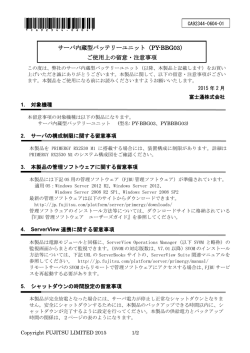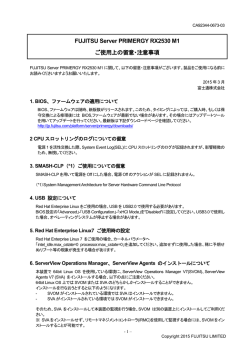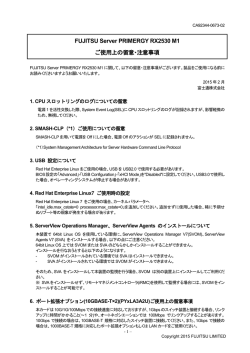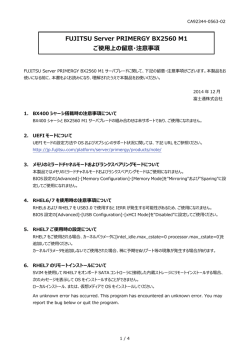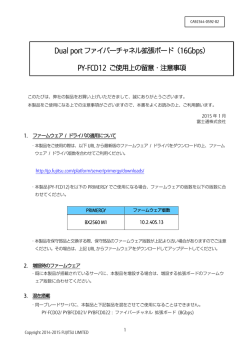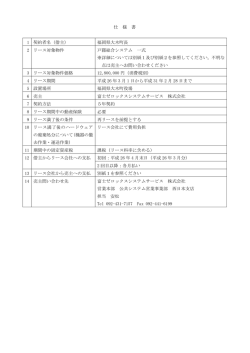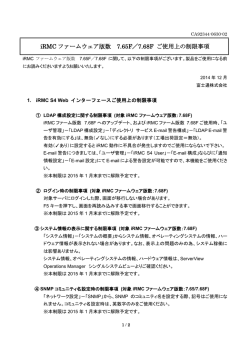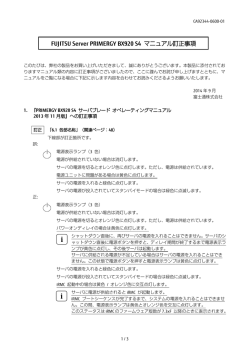PRIMERGY CX400 M1 / CX2550 M1 / CX2570 M1 ご使用上
CA92344-0626-04 PRIMERGY CX400 M1 / CX2550 M1 / CX2570 M1 ご使用上の留意・注意事項 PRIMERGY CX400 M1 / CX2550 M1 / CX2570 M1 に関して、以下の留意・注意事項がござい ます。製品をご使用になる前にお読みくださいますようお願いいたします。 2015 年 2 月 富士通株式会社 (1) UEFI モードについての留意 UEFI モードの設定方法や OS 及びオプションのサポート状況に関しては、下記リンクをご参照 ください。 http://jp.fujitsu.com/platform/server/primergy/products/note/ (2) USB 設定について Red Hat Enterprise Linux をご使用の場合、USB を USB2.0 で使用する必要があります。 BIOS 設定の「Advanced」-「USB Configuration」-「xHCI Mode」を"Disabled"に設定してくださ い。USB3.0 で使用した場合、オペレーティングシステムが停止する場合があります。 (3) iRMC S4 Web インターフェースのビデオリダイレクション(AVR)について iRMC S4 Web インターフェースのビデオリダイレクション(AVR)機能を Shared LAN 構成でご 使用の場合、稀にビデオリダイレクション画面がクローズされる場合があります。本現象が発生 した場合は、再度ビデオリダイレクションを起動してください。 (4) Red Hat Enterprise Linux7 ご使用時の設定 Red Hat Enterprise Linux 7 をご使用の場合、カーネルパラメータへ 「intel_idle.max_cstate=0 processor.max_cstate=0」を追加してください。追加せずに使用し た場合、稀に予期せぬリブート等の現象が発生する場合があります。 (5) Red Hat Enterprise Linux6 ご使用時の設定 Red Hat Enterprise Linux 6 において装置 BIOS 版数 1.8.0 でご使用の場合、カーネルパラメ ータへ「pci=nocrs」を追加してください。追加せずに使用した場合、CPU 性能が低下する場合が あります。 (6) メモリスペアモード、メモリミラーモードについて メモリスペアモード、メモリミラーモードはサポートしていません。BIOS 設定の「Advanced」「Memory Configuration」-「Memory Mode」の"Mirroring"および"Sparing"への変更を禁止しま す。 -1- (7) ラック搭載時の注意 本装置をラックに搭載する場合、PRIMERGY CX400 M1 の直下(複数台搭載時は最下段に搭 載している PRIMERGY CX400 M1 の直下)には他の装置を搭載せずに、1U 分の空きスペース を確保してください。PRIMERGY CX400 M1 以外の装置を 1U 分の空きスペースを確保せずに 設置した場合、PRIMERGY CX400 M1 と干渉して装置にダメージを与える可能性があります。 (8) ご利用の室温環境について Xeon プロセッサー E5-2637v3 / E5-2643v3 / E5-2667v3 / E5-2690v3 / E5-2697v3 / E5-2698v3 / E5-2699v3 搭載時は吸気温度 30 度以下でご使用ください。 (9) サーバノードのオプション増設作業や保守作業について サーバノードのオプション増設作業や保守作業において、サーバノードをシャーシより取り外し た場合、シャーシに搭載されている一部のサーバノードの冷却が不十分となるため、そのサー バノードにおいて一時的にスロットリング機能が有効となり、性能を低下させて動作します。但し、 オプション増設作業や保守作業が終了し、シャーシ内にサーバノードを搭載した状態に戻すこと により、通常の状態に復旧します。サーバノードベイを開いた状態での増設作業や保守作業は 60 分以内に実施してください。 (10) ServerView Operations Manger、ServerView Agents のインストールについて 本装置で 64bit Linux OS を使用している環境に ServerView Operations Manager V7 (SVOM)、ServerView Agents V7 (SVA) をインストールする場合、以下の点にご注意ください。 64bit Linux OS 上では SVOMまたはSVA のどちらかしかインストールすることができません。 インストールを行なおうとすると以下のようになります。 - SVOM がインストールされている環境では SVA はインストールできません。 - SVA がインストールされている環境では SVOM がインストールできません。 そのため、SVA をインストールして本装置の監視を行う場合、SVOM は別の装置上にインスト ールしてご利用ください。 ※ SVA をインストールせず、リモートマネジメントコントローラ(iRMC)を使用して監視する場合 には、SVOM をインストールすることが可能です。 (11) システム ID カードについて PRIMERGY CX400 M1 前面にあるシステム ID カードを引き出す際は、ゆっくりと引出してくださ い。強く力を掛けるとロック機構が働かず抜けてしまう場合があります。もし抜けてしまった場合は、 再度差し直すと元の状態に戻ります。またシステム ID カードが抜けた場合でも装置動作には影響 はありません。 -2- 修正・対策済となった項目 【修正済み】iRMC S4 Web インターフェースご使用上の制限事項 ① SNMP コミュニティ名設定時の制限事項 「ネットワーク設定」-「SNMP」から、SNMP のコミュニティ名を設定する際、記号はご使用に なれません。コミュニティ名設定時は、英数字のみをご使用ください。 ② ネットワーク一覧の情報表示に関する制限事項 「システム情報」-「ネットワーク一覧」に、搭載されている NIC 情報が表示されない場合があり ます。なお、表示上の問題のみの為、システム稼働には影響ありません。 NIC 情報は、ServerView Operations Manager(「ネットワークインターフェース」メニュー)より ご確認ください。 ③ LDAP 構成設定に関する制限事項 「ユーザー管理」-「LDAP 構成設定」について、LDAP によるユーザー管理機能は使用できま せん。 ⇒ iRMC FW 7.69F で修正しました。 【修正済み】 「パワーサイクル(電源 off-on)」機能に関する制限留意事項 「パワーサイクル(電源 off-on)」機能は使用できません。 使用例① IPMI コマンドによる方法 (例) >ipmi.sh -ip xxx.xxx.xxx.xxx -u root -p password power cycle 使用例② iRMC S4 Web インターフェースによる方法 (A) 「コンソールリダイレクション」-「ビデオリダイレクション」-「電源」メニューの「電源 off-on」 (B) 「電源制御」-「Power On/Off」-「電源制御」メニューの「パワーサイクル」 本来は電源切断及びその後の電源投入を自動で実行する機能ですが、本機能を実行すると 電源切断後、稀に電源投入できなくなる場合があります。(本現象が発生した場合は、システム イベントログに soft power control failure が記録されます。また一旦 AC 電源を切断することによ り復旧します) パワーサイクル(電源 off-on)を実施する場合は、「電源切断」機能および「電源投入」機能をそ れぞれ使用してください。 ⇒ iRMC FW 7.71F で修正しました。 -以上- -3-
© Copyright 2026